1、redis介绍
1.1、什么是redis
Redis是使用c语言开发的一个高性能键值数据库。Redis可以通过一些键值类型来存储数据。
键值类型:
String字符类型
map散列类型
list列表类型
set集合类型
sortedset有序集合类型
1.2、redis历史发展
2008年,意大利的一家创业公司Merzia推出了一款基于MySQL的网站实时统计系统LLOOGG,然而没过多久该公司的创始人 Salvatore Sanfilippo便 对MySQL的性能感到失望,于是他决定亲自为LLOOGG量身定做一个数据库,并于2009年开发完成,这个数据库就是Redis。 不过Salvatore Sanfilippo并不满足只将Redis用于LLOOGG这一款产品,而是希望更多的人使用它,于是在同一年Salvatore Sanfilippo将Redis开源发布,并开始和Redis的另一名主要的代码贡献者Pieter Noordhuis一起继续着Redis的开发,直到今天。
Salvatore Sanfilippo自己也没有想到,短短的几年时间,Redis就拥有了庞大的用户群体。Hacker News在2012年发布了一份数据库的使用情况调查,结果显示有近12%的公司在使用Redis。国内如新浪微博、街旁网、知乎网,国外如GitHub、Stack Overflow、Flickr等都是Redis的用户。
VMware公司从2010年开始赞助Redis的开发, Salvatore Sanfilippo和Pieter Noordhuis也分别在3月和5月加入VMware,全职开发Redis。
2、redis的应用场景
缓存(数据查询、短连接、新闻内容、商品内容等等)。(最多使用)
分布式集群架构中的session分离。
聊天室的在线好友列表。
任务队列。(秒杀、抢购、12306等等)
应用排行榜。
网站访问统计。
数据过期处理(可以精确到毫秒)
3、redis安装(重点)
3.1redis下载
官网地址:http://redis.io/
下载地址:http://download.redis.io/releases/redis-3.0.0.tar.gz
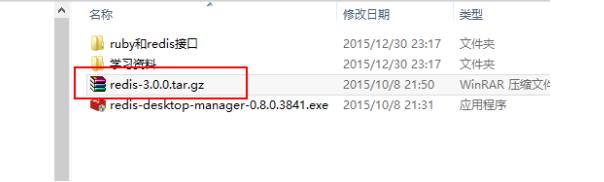
3.2redis的安装
redis的安装环境会安装到linux系统中。
第一步:安装VMware,并且在VMware中安装centos系统(参考linux教程)。
第二步:将redis的压缩包,上传到linux系统
第三步:对redis的压缩包进行解压缩
Redis解压缩之后的文件是用c语言写的源码文件
[root@itheima ~]# tar -zxf redis-3.0.0.tar.gz
第四步:安装c语言环境(安装centos之后,自带c语言环境)
[root@itheima ~]# yum install gcc-c++
第五步:编译redis源码
[root@itheima ~]# cd redis-3.0.0
[root@itheima redis-3.0.0]# make
第六步:安装redis
[root@itheima redis-3.0.0]# make install PREFIX=/usr/local/redis19
第七步:查看是否安装成功

3.3redis启动
3.3.1前端启动
前端启动的命令:
[root@itheima bin]# ./redis-server
前端启动的关闭:
强制关闭:Ctrl+c
正常关闭:[root@itheima bin]# ./redis-cli shutdown
启动界面:

前端启动的问题:
一旦客户端关闭,则redis服务也停掉。
3.3.2后端启动
第一步:需要将redis解压之后的源码包中的redis.conf文件拷贝到bin目录下
[root@itheima bin]# cp /root/redis-3.0.0/redis.conf .
第二步:修改redis.conf文件,将daemonize改为yes
先要使用vim redis.conf

第三步:使用命令后端启动redis
[root@itheima bin]# ./redis-server redis.conf
第四步:查看是否启动成功
![]()
关闭后端启动的方式:
强制关闭:[root@itheima bin]# kill -9 5071
正常关闭:[root@itheima bin]# ./redis-cli shutdown
在项目中,建议使用正常关闭。
因为redis作为缓存来使用的话,将数据存储到内存中,如果使用正常关闭,则会将内存数据持久化到本地之后,再关闭。
如果是强制关闭,则不会进行持久化操作,可能会造成部分数据的丢失。
4、Redis客户端
4.1Redis自带的客户端
启动
启动客户端命令:[root@itheima bin]# ./redis-cli -h 127.0.0.1 -p 6379
-h:指定访问的redis服务器的ip地址
-p:指定访问的redis服务器的port端口
还可以写成:[root@itheima bin]# ./redis-cli
使用默认配置:默认的ip【127.0.0.1】,默认的port【6379】
关闭
Ctrl+c
127.0.0.1:6379> quit
4.2图形界面客户端
安装文件位置:

安装之后,打开如下:

防火墙设置:
| [root@it redis-3.0.0]# vim /etc/sysconfig/iptables # Firewall configuration written by system-config-firewall # Manual customization of this file is not recommended. *filter :INPUT ACCEPT [0:0] :FORWARD ACCEPT [0:0] :OUTPUT ACCEPT [0:0] -A INPUT -m state --state ESTABLISHED,RELATED -j ACCEPT -A INPUT -p icmp -j ACCEPT -A INPUT -i lo -j ACCEPT -A INPUT -m state --state NEW -m tcp -p tcp --dport 22 -j ACCEPT -A INPUT -m state --state NEW -m tcp -p tcp --dport 3306 -j ACCEPT -A INPUT -m state --state NEW -m tcp -p tcp --dport 8080 -j ACCEPT -A INPUT -m state --state NEW -m tcp -p tcp --dport 6379 -j ACCEPT -A INPUT -j REJECT --reject-with icmp-host-prohibited -A FORWARD -j REJECT --reject-with icmp-host-prohibited COMMIT ~ ~ ~ ~ ~ ~ ~ ~ ~ ~ ~ "/etc/sysconfig/iptables" 16L, 677C 已写入 [root@it redis-3.0.0]# service iptables restart iptables:清除防火墙规则: [确定] iptables:将链设置为政策 ACCEPT:filter [确定] iptables:正在卸载模块: [确定] iptables:应用防火墙规则: [确定] [root@it redis-3.0.0]# |

Redis.conf中的数据库数量的设置:

选择数据库的方式:
使用select 加上数据库的下标?就可以选择指定的数据库来使用,下标从0开始
127.0.0.1:6379> select 15
OK
127.0.0.1:6379[15]>
4.3Jedis客户端(重点)!?
4.3.1jedis介绍
Redis不仅是使用命令来操作,现在基本上主流的语言都有客户端支持,比如java、C、C#、C++、php、Node.js、Go等。
在官方网站里列一些Java的客户端,有Jedis、Redisson、Jredis、JDBC-Redis、等其中官方推荐使用Jedis和Redisson。 在企业中用的最多的就是Jedis,下面我们就重点学习下Jedis。
Jedis同样也是托管在github上,地址:https://github.com/xetorthio/jedis






















 319
319











 被折叠的 条评论
为什么被折叠?
被折叠的 条评论
为什么被折叠?








